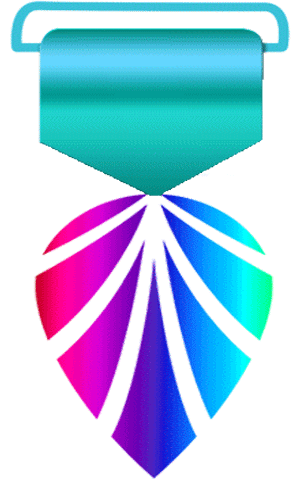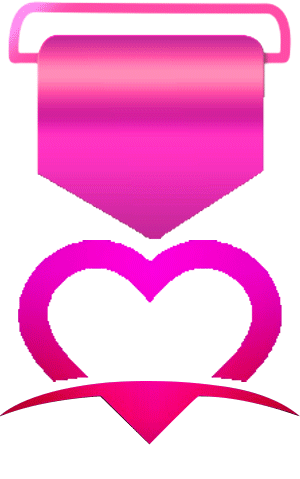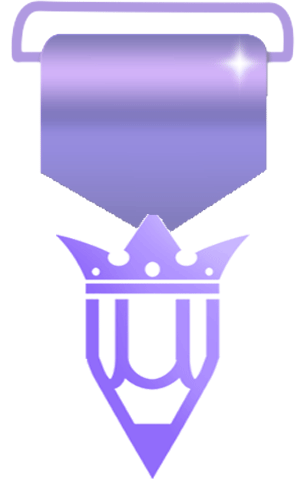Narín✿
سرپرست بخش کتاب
سرپرست بخش
ناظر کتاب
ویراستار انجمن

- عضویت
- 1/12/19
- ارسال ها
- 2,131
- امتیاز واکنش
- 44,444
- امتیاز
- 418
- محل سکونت
- ☁️
- زمان حضور
- 107 روز 12 ساعت 35 دقیقه
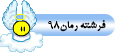
نویسنده این موضوع
اين آموزش تصويري راجب به شروع به كار و يادگيري اوليه نسخه جديد فتوشاپ Cs6 است كه البته براي نسخه هاي cc تا cs3, cs4,cs5 تا ۲۰۱۷ نيز كاربرد دارد. شامل نحوه باز كردن و ايجاد و ويرايش يك عكس در فتوشاپ، يافتن پالت هاي مختلف فتوشاپ و يادگيري اجزاي لايه ها است كه توسط دانشگاه ميشيگان آمريكا تهيه شده است.
پيش از شروع به كار فرض مي كنيم كه شما آموزش تصويري كليات نرم افزار فتوشاپ و ابزار كاربردي آن (مهم و ضروري) را فرا گرفته ايد و بصورت اوليه با نرم افزار آشنايي داريد.
پالت ها Palettes
مقدمه اي برپالت
پالت(در تصوير نشان داده شده است)گروهي از ابزارهايي هستند كه براي ويرايش ودستكاري تصوير شما استفاده مي شوند.
فتوشاپ بيش از دوازده پالت دارد كه مي توانيد با استفاده از منوي پنجره پالت مورد نظر خود را نشان داده يا پنهان كنيد.
پالت هايي كه در كنار نام هايشان علامت وجود داردنشان مي دهند كه در فتوشاپ باز هستند وانتخابشان آنها را پنهان مي كند.

پالت ها را پيدا نمي كنيد؟ نگران نباشيد…
ازپالت ها مي توان در موارد مختلفي در فتوشاپ استفاده كرد.يك راه اين است كه چندين پالت را در يك پنجره دسته بندي كنيم وبراي آنها tabايجاد كنيم.
يك راه اين است كه چندين پالت را در يك پنجره دسته بندي كنيم وبراي آنها tab ايجاد كنيم.اگر به تصوير(نشان داده شده) نگاه كنيدمي بينيد كه در پشت پالت لايه هاtab براي كانال ها وپالت هاي مسيري كه پشت پالت لايه ها گروه بندي مي شوند وجود دارد. علاوه بر اين پالت ها ممكن است در فضاي كاري فتوشاپ خراب يا كم شوند وپيداكردن آنها سخت باشد. Palettesبه شكل آيكون در زير ظاهر مي شوندومي توانيد با كليك بر روي آيكون پالت آنها راگسترش دهيد.
نكته مهم! اگر واقعا بدنبال يادگيري سريع و حرفه اي فتوشاپ هستيد حتما معرفي ۴ تا از بهترين و جديدترين بسته هاي آموزش نرم افزار فتوشاپ (زبان فارسي) را بخوانيد!!
پالت ها را شخصي سازي كنيد
براي اينكه از كار با فتوشاپ لـ*ـذت ببريد،فضاي كاري خود را سفارشي كنيد.
فتوشاپ با چندين presets كاري انجام مي شودكه هر كدام داراي پالت وگزينه هاي منحصر به فرد هستند.
شما مي توانيد فضاي كاري خود را بارفتن بهWindow در منو،انتخاب فضاي كاري،وانتخاب يكي ازpresets تغيير دهيد.مي دانيد كه پالت ها مي توانند پنهان،آشكار وسازماندهي شوند.
شما مي توانيد(باكليك بر روي تب پالت)حركت كنيد وپالت را درفضاي كاري فتوشاپ خود قرار دهيدوبراي استفاده از آنهابعد از رفتن به پنجره منو، Workspaceوسپس New Workspaceرا انتخاب كنيد.
پالتهاي بيشتر…
ا گر چه ما تمام پالت ها را دراين راهنما پوشش نمي دهيم امااطلاعات بيشتري در مورد برخي پالت هاي استفاده شده از جمله ابزارها،گزينه ها،لايه ها، Adjustmentsو History فراهم كرده ايم. (مهم ترين ابزارها را در اين پست آموزش مي دهيم)

پيش از شروع به كار فرض مي كنيم كه شما آموزش تصويري كليات نرم افزار فتوشاپ و ابزار كاربردي آن (مهم و ضروري) را فرا گرفته ايد و بصورت اوليه با نرم افزار آشنايي داريد.
پالت ها Palettes
مقدمه اي برپالت
پالت(در تصوير نشان داده شده است)گروهي از ابزارهايي هستند كه براي ويرايش ودستكاري تصوير شما استفاده مي شوند.
فتوشاپ بيش از دوازده پالت دارد كه مي توانيد با استفاده از منوي پنجره پالت مورد نظر خود را نشان داده يا پنهان كنيد.
پالت هايي كه در كنار نام هايشان علامت وجود داردنشان مي دهند كه در فتوشاپ باز هستند وانتخابشان آنها را پنهان مي كند.

پالت ها را پيدا نمي كنيد؟ نگران نباشيد…
ازپالت ها مي توان در موارد مختلفي در فتوشاپ استفاده كرد.يك راه اين است كه چندين پالت را در يك پنجره دسته بندي كنيم وبراي آنها tabايجاد كنيم.
يك راه اين است كه چندين پالت را در يك پنجره دسته بندي كنيم وبراي آنها tab ايجاد كنيم.اگر به تصوير(نشان داده شده) نگاه كنيدمي بينيد كه در پشت پالت لايه هاtab براي كانال ها وپالت هاي مسيري كه پشت پالت لايه ها گروه بندي مي شوند وجود دارد. علاوه بر اين پالت ها ممكن است در فضاي كاري فتوشاپ خراب يا كم شوند وپيداكردن آنها سخت باشد. Palettesبه شكل آيكون در زير ظاهر مي شوندومي توانيد با كليك بر روي آيكون پالت آنها راگسترش دهيد.
نكته مهم! اگر واقعا بدنبال يادگيري سريع و حرفه اي فتوشاپ هستيد حتما معرفي ۴ تا از بهترين و جديدترين بسته هاي آموزش نرم افزار فتوشاپ (زبان فارسي) را بخوانيد!!
پالت ها را شخصي سازي كنيد
براي اينكه از كار با فتوشاپ لـ*ـذت ببريد،فضاي كاري خود را سفارشي كنيد.
فتوشاپ با چندين presets كاري انجام مي شودكه هر كدام داراي پالت وگزينه هاي منحصر به فرد هستند.
شما مي توانيد فضاي كاري خود را بارفتن بهWindow در منو،انتخاب فضاي كاري،وانتخاب يكي ازpresets تغيير دهيد.مي دانيد كه پالت ها مي توانند پنهان،آشكار وسازماندهي شوند.
شما مي توانيد(باكليك بر روي تب پالت)حركت كنيد وپالت را درفضاي كاري فتوشاپ خود قرار دهيدوبراي استفاده از آنهابعد از رفتن به پنجره منو، Workspaceوسپس New Workspaceرا انتخاب كنيد.
پالتهاي بيشتر…
ا گر چه ما تمام پالت ها را دراين راهنما پوشش نمي دهيم امااطلاعات بيشتري در مورد برخي پالت هاي استفاده شده از جمله ابزارها،گزينه ها،لايه ها، Adjustmentsو History فراهم كرده ايم. (مهم ترين ابزارها را در اين پست آموزش مي دهيم)

آموزش فتوشاپ، شروع به کار و یاد گیری با نرم افزار cs6

رمان ۹۸ | دانلود رمان
نودهشتیا,بزرگترین مرجع تایپ رمان, دانلود رمان جدید,دانلود رمان عاشقانه, رمان خارجی, رمان ایرانی, دانلود رمان بدون سانسور,دانلود رمان اربابی,
 roman98.com
roman98.com
آخرین ویرایش توسط مدیر: